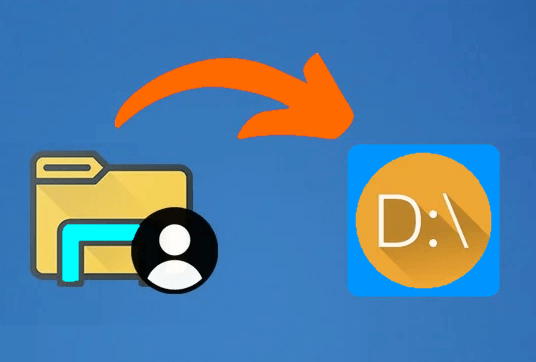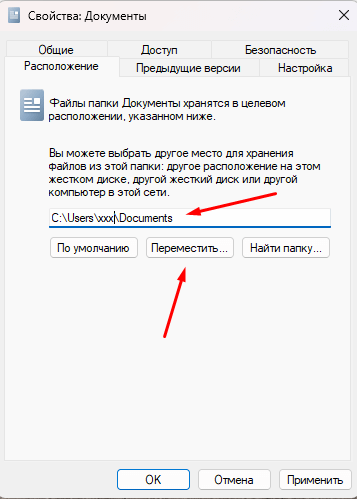На диске С:\, кроме важных и нужных системных файлов Windows 11, хранятся папки с профилем локальных пользователей: Документы, Загрузки, Рабочий стол, Видео и т.д. Они используются часто и им явно не место на диске С! По моему личному опыту: самая замусоренная папка на компе — это папка «Загрузки». А ещё часто пользователи заваливают мусором папки «Документы» и «Изображения» в своём пользовательском каталоге. Помните — надо всегда держать диск с системными файлами в чистоте! Чем больше на системном диске мусора — тем больше начинает глючить система, тормозить игры и виснуть комп. Потому я часто советую убрать пользовательские папки на другой диск. Особенно если у Вас система установлена на небольшом SSD-диске. И вот инструкция как это перенести папку пользователя Windows — одну или несколько- на другой диск!
1️⃣ Создаём новую папку на нужном диске и в желаемом месте.
2️⃣ Открываем в проводнике папку «Главное» или переходим в папку C:\Users\ИмяПользователя.
3️⃣ Нажимаем правой кнопкой мыши по каталогу «Документы».
4️⃣ Открываем «Свойства».
5️⃣ Переходим на вкладку «Расположение».
6️⃣ Нажимаем на кнопку «Переместить…».
7️⃣ Указываем путь до созданной в п.1 директории.
8️⃣ Нажимаем «Выбор папки».
9️⃣ Дожидаемся окончания копирования файлов.
Готово! Не забывайте очищать «Корзину», удалять временные файлы, и вот, не дающая сбоя система! Ладно, на самом деле это не гарантия. Надеемся на лучшее, ожидаем худшее!